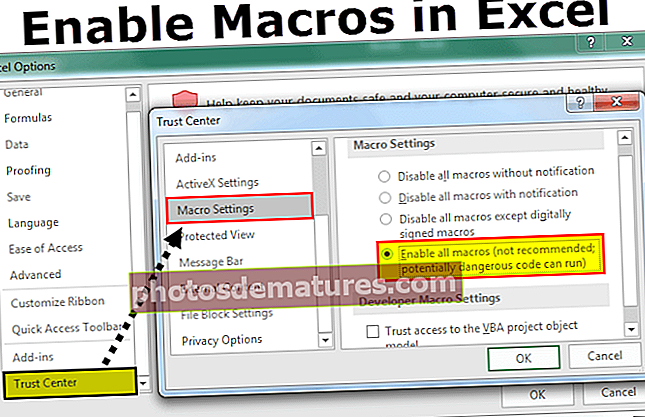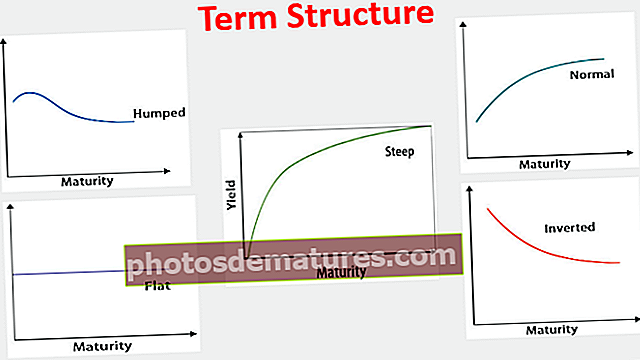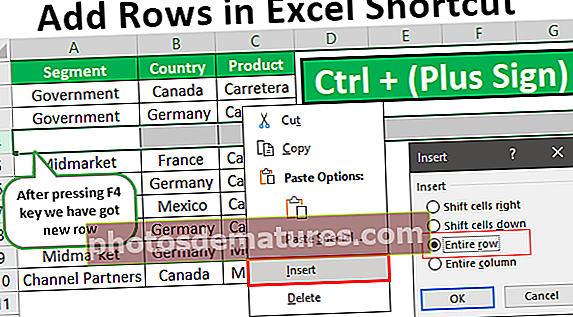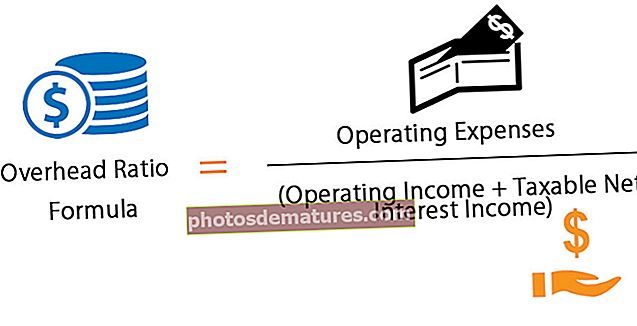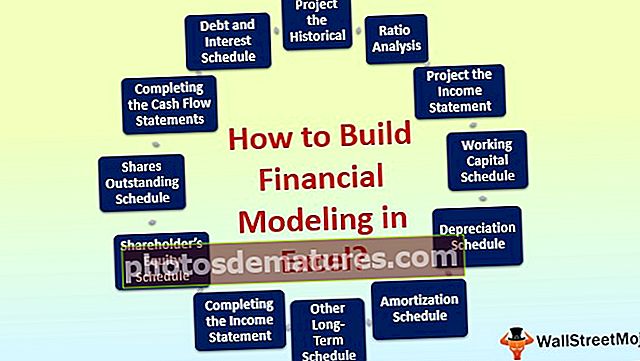Power BI分组依据|如何在Power BI中使用GROUPBY DAX功能?
分组依据是在power bi中也使用的一种查询类型,在power bi中有一个编辑器,称为查询编辑器窗口,该窗口具有用于访问数据的各种查询,这种查询是Group by,用于根据以下信息对行进行分组给定的特定值。
Power BI中的按功能分组
Power BI GROUPBY Dax Function将通过从两个不同的表中收集信息来将数据分组在一起。这几乎类似于Power BI中的汇总函数,但是groupby不允许我们通过使用计算函数来进行任何隐式计算,而是允许我们在聚合函数内的聚合函数中使用新的DAX函数“ CURRENTGROUP()”。它添加的其他列。
以下是Power BI GROUP BY Dax函数的语法。

:
首先,我们需要从分组数据的地方指定表名。- []: 这两个表中的任何一个第一列的关系是什么?
- []: 两个表中任何一个的第二列之间的关系是什么?
- : 这将是我们将要创建的新列的名称。
- : 通过使用哪个DAX函数,我们需要汇总值。
我知道通过阅读语法说明并不是那么容易理解,但是在示例部分中,您将学到清晰的知识。
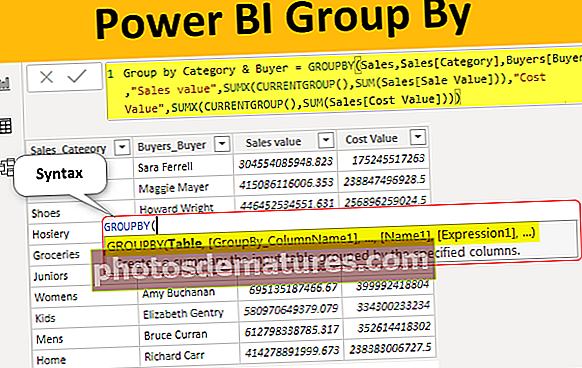
如何在Power BI中使用GroupBy Dax函数?
要使用Power BI groupby函数,我们至少需要两个表,下面是我要在此DAX函数演示中使用的两个表。

在第一个表(销售表)和第二个表(买方表)之间,公共列为“类别”。在“买家”表中,我们有每个买家的类别,因此使用这两个表可以对数据进行分组。
在对数据进行分组时,我们需要确定新分组表中需要哪些列,在这种情况下,我需要“类别,买方,销售价值和成本价值”。
将数据直接复制并粘贴到Power BI,或者您可以将数据复制到excel文件,然后作为Excel文件参考导入到Power BI。因此,您可以从下面的链接(用于本示例)中下载excel工作簿模板。
您可以在此处下载此Power BI GroupBy Excel模板– Power BI GroupBy Excel模板我已直接将数据上传到Power BI。

- 由于我们将数据分组,因此需要将其存储为新表,因此在Power BI中转到“建模”,然后单击“新表”。

- 这将创建一个新表,并且在编辑栏中,我们可以看到它已突出显示相同的内容。

- 首先,将此新表命名为“按类别和买方分组”。

- 在表名之后输入相等的字母,然后打开Power BI GROUPBY DAX函数。

- 功率bi GROUPBY DAX函数的第一个参数是 桌子 即,在需要从哪个表中的两个表中,我们需要对数据进行分组,在本示例中,我们需要对“ Sales”表中的数据进行分组,因此将表名提供为“ Sales”。

- 下一个参数是 GroupBy_ColumnName1 即我们需要根据哪一列对数据进行分组。因此,在“销售表”中,我们需要按“类别”进行分组,因此从“销售表”中选择“类别”列。

- 接下来,在“买方”表中,我们需要提及要分组的列名称。因此,在“买方”表中,我们需要按“买方明智”分组。

- 好的,指定列的名称已经结束,接下来我们需要给聚合列起一个名字,因为我们要聚合“销售价值”列,所以我们只给出相同的名称。

- 接下来,对于此新的“ Sales Value”列,我们需要应用DAX函数返回汇总值。在 表达式1 争论。

- 对于此表达式,我们需要提供特殊的 CURRENTGROUP() 功能。

笔记: CURRENTGROUP()函数只能在Power BI GroupBy函数内部使用。该函数访问代表GROUPBY函数中当前组的子表。
- 在SUMX函数的下一个参数中,打开SUM函数。

- 由于我们要从“销售”表中添加“销售价值”列,因此请输入列名称。在此之后,关闭两个用于SUMX&SUM功能的括号,然后输入逗号。

- 名称2 是GROUPBY函数的参数,即第二个聚合列的名称是什么,请在双引号中输入名称“ Cost Value”。

- 为此也要打开SUMX函数,在此打开的CURRENTGROUP函数内部,对于Expression也要打开SUM函数,然后从“销售”表中选择“成本值”列。

- 现在关闭Power BI SUMX,SUM和GROUPBY函数的三个括号,然后按Enter键以关闭DAX公式。然后,您可以在此处看到三个表格。选择新创建的表格进行分组,在此,我们可以在公式部分中看到DAX表达式。

如您在上面看到的,我们可以看到聚合分组表。
笔记: 我已经完成了对该表格的格式化,您可以从下面的链接下载Power BI RANKX模板,并应用所应用的每种格式化技术。
您可以在此处下载此Power BI GroupBy模板– Power BI GroupBy模板要记住的事情
- CURRENTGROUP是只能在GROUPBY函数内部使用的新函数。
- CURRENTGROUP引用分组表。
- 我们无法在Power BI GROUPBY DAX函数中使用CALCULATE函数。